బాణాలు భద్రతా సంకేతాలు, వస్తువులు, దిశలు మరియు మరిన్నింటికి ప్రాధాన్యత ఇవ్వడానికి ఉపయోగించబడతాయి. నేర్చుకోవడం ఇలస్ట్రేటర్లో బాణాలను ఎలా తయారు చేయాలి చాలా ముఖ్యమైనది ఎందుకంటే చాలా సార్లు బాణాలు పెద్ద సంకేతాల కోసం ఉపయోగించబడతాయి. వెక్టార్ గ్రాఫిక్స్ కోసం ఇలస్ట్రేటర్ ఉపయోగించబడుతుంది మరియు పెద్ద ఆర్ట్వర్క్ చేయడానికి వెక్టర్ గ్రాఫిక్ గొప్పది. ఈ బాణాలు పరిమాణం మార్చబడతాయి కాబట్టి ఇలస్ట్రేటర్ వెక్టార్ గ్రాఫిక్ అయినందున, బాణాలు పరిమాణంతో సంబంధం లేకుండా వాటి నాణ్యతను ఉంచుతాయి.
ఇలస్ట్రేటర్లో బాణాలను ఎలా తయారు చేయాలి
మీరు ఈ క్రింది విధంగా విభిన్న సాధనాలు మరియు లక్షణాలను ఉపయోగించి ఇలస్ట్రేటర్లో బాణాలను సృష్టించవచ్చు:
- ఆకార సాధనాలను ఉపయోగించి బాణాలను రూపొందించండి
- బ్రష్ సాధనంతో బాణాలు చేయండి
- చిహ్నాలను ఉపయోగించి బాణాలను రూపొందించండి
- పెన్ టూల్తో బాణాలు చేయండి
1] ఆకార సాధనాలను ఉపయోగించి బాణాలను తయారు చేయడం
మీటింగ్ పాయింట్ లేదా స్థాపనకు దిశలను చూపడానికి మీరు సంకేతాల కోసం బాణాలను సృష్టించాల్సి రావచ్చు. మీరు ఇలస్ట్రేటర్లో చాలా నైపుణ్యం కలిగి ఉండకపోవచ్చు, అయితే, బాణాలను తయారు చేయడానికి ఆకార సాధనాలను ఉపయోగించడం చాలా సులభం. ప్రాథమిక బాణం షాఫ్ట్ (స్ట్రెయిట్ సెక్షన్) మరియు పాయింట్తో తయారు చేయబడింది, ఈ భాగాలను సూచించడానికి మీకు ఆకారాలు అవసరం.
బాణాలను సృష్టించడానికి దీర్ఘచతురస్ర సాధనాన్ని ఉపయోగించడం

మీరు బాణాలను సృష్టించడానికి దీర్ఘచతురస్ర సాధనాన్ని ఉపయోగించవచ్చు, దీర్ఘచతురస్ర సాధనం ఎడమ సాధనాల ప్యానెల్లో ఉంది.

ఎంచుకోండి దీర్ఘచతురస్ర సాధనం లేదా నొక్కండి ఎం ఆపై బాణం యొక్క షాఫ్ట్ను సృష్టించడానికి పొడవైన దీర్ఘచతురస్రాన్ని గీయండి.
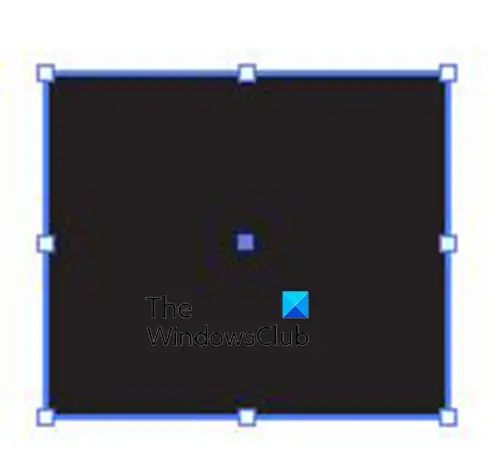
సృష్టించబడిన షాఫ్ట్తో, ఇప్పుడు బాణం యొక్క బిందువును జోడించాల్సిన సమయం వచ్చింది. బాణం యొక్క బిందువును సృష్టించడానికి మీరు అదే దీర్ఘచతురస్ర సాధనాన్ని ఉపయోగించవచ్చు. ఎంచుకున్న దీర్ఘచతురస్ర సాధనంతో, చతురస్రాన్ని గీయండి.
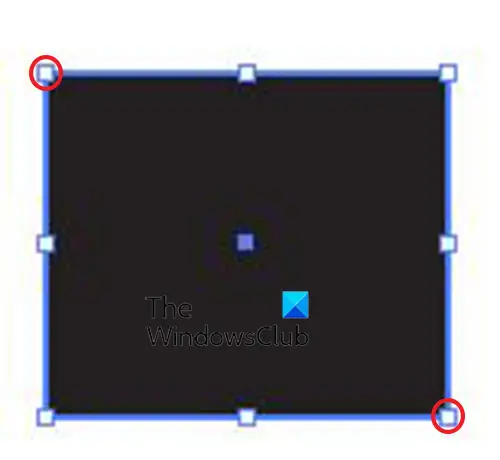
ఉపయోగించడానికి ప్రత్యక్ష ఎంపిక సాధనం మరియు స్క్వేర్ యొక్క ఎగువ ఎడమ హ్యాండిల్ మరియు దిగువ కుడి హ్యాండిల్ను క్లిక్ చేసి, ఆపై బ్యాక్స్పేస్ నొక్కండి.
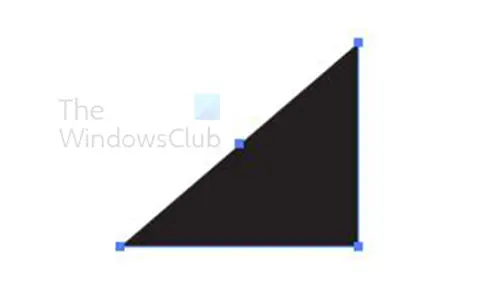
ఇది స్క్వేర్ యొక్క భాగాలను తొలగిస్తుంది, అది త్రిభుజంలా కనిపిస్తుంది. మీరు పెన్ టూల్ని ఎంచుకోవడం ద్వారా స్క్వేర్ను బాణం హెడ్గా మార్చవచ్చు. పెన్ టూల్ కర్సర్ పక్కన డాష్ ఉండే వరకు మీరు ఏదైనా మూలలోని హ్యాండిల్స్పై హోవర్ చేయాలి, ఆపై మీరు హ్యాండిల్పై క్లిక్ చేయాలి. ఇది ఆ హ్యాండిల్ను తొలగిస్తుంది మరియు చతురస్రాన్ని త్రిభుజంగా మారుస్తుంది. మీరు దానిని బాణం యొక్క షాఫ్ట్ వైపుకు తరలిస్తారు, అక్కడ మీరు దానిని తిప్పుతారు.

బాణం తలని తిప్పడానికి మీరు ఎడమ టూల్స్ ప్యానెల్లో రొటేట్ టూల్ని ఉపయోగించవచ్చు. రొటేట్ సాధనాన్ని యాక్సెస్ చేయడానికి, దాన్ని క్లిక్ చేయండి లేదా నొక్కండి ఆర్ . మీరు కర్సర్ను ఏదైనా హ్యాండిల్స్కు దగ్గరగా ఉంచడం ద్వారా బాణం తలని కూడా తిప్పవచ్చు. కర్సర్ వక్ర బాణంలా మారినప్పుడు, ఎడమ మౌస్ బటన్ను పట్టుకుని వస్తువును తిప్పండి. అది బాణం యొక్క షాఫ్ట్ను తాకే వరకు మీరు దానిని కదిలిస్తారు.
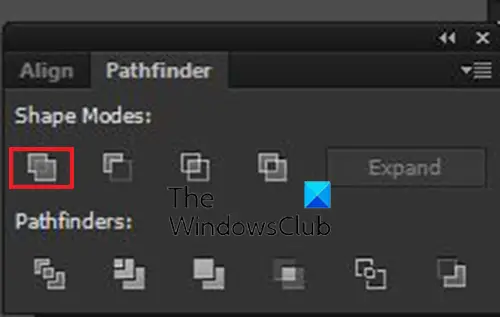
బాణం భాగాలు ఒకదానికొకటి తాకినప్పటికీ, అవి రెండు వేర్వేరు భాగాలు. వాటిని ఒక వస్తువుగా చేయడానికి, రెండు భాగాలను ఎంచుకుని, దానికి వెళ్లండి పాత్ఫైండర్ ప్యానెల్ మరియు క్లిక్ చేయండి ఏకం . మీరు రెండు ముక్కలను ఎంచుకుని, ఎడమ టూల్స్ ప్యానెల్కి వెళ్లి, క్లిక్ చేయడం ద్వారా కూడా వాటిని చేరవచ్చు ఆకార బిల్డర్ సాధనం లేదా నొక్కడం Shift + M . తో ఆకార బిల్డర్ సాధనం సక్రియంగా ఉంది, ఆకారాలను క్లిక్ చేసి, ఒక భాగం నుండి మరొక భాగానికి లాగండి.

ఇది పూర్తయిన బాణం. మీరు మీ బాణానికి మరిన్ని అంశాలను జోడించవచ్చు.


మీరు రంగును మార్చవచ్చు, మరొక చివరకి మరొక బాణం తలని జోడించవచ్చు మరియు మరిన్ని చేయవచ్చు.
2] బ్రష్ సాధనంతో బాణాలు చేయండి
పెయింట్ బ్రష్ సాధనాన్ని ఉపయోగించడం ద్వారా మీరు ఇలస్ట్రేటర్లో బాణాలను తయారు చేయగల మరొక మార్గం.
కీ విండోస్ 10 ను చొప్పించండి
ఎడమ టూల్స్ ప్యానెల్ నుండి పెయింట్ బ్రష్ సాధనాన్ని ఎంచుకుని, ఆపై బాణం యొక్క షాఫ్ట్ కోసం లైన్ను సృష్టించడానికి క్లిక్ చేసి, లాగండి. అప్పుడు మీరు బాణం యొక్క కొనను గీయండి.
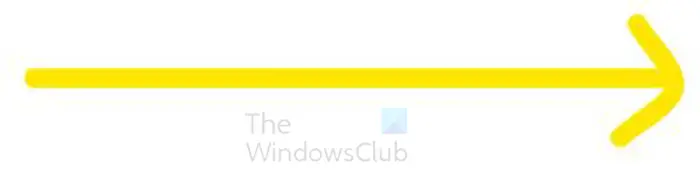
సరళ రేఖ చేయడానికి, పట్టుకోండి మార్పు మీరు గీతను గీసేటప్పుడు.
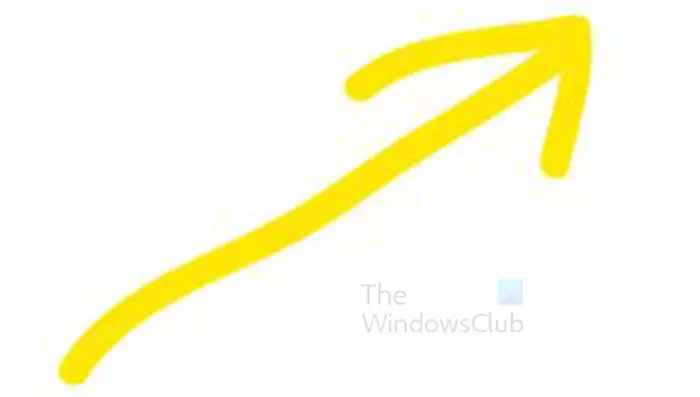
మీరు బాణం పూర్తి చేసిన తర్వాత, బాణంలోని రెండు భాగాలను ఎంచుకుని, ఎగువ మెనూ బార్కి వెళ్లి క్లిక్ చేయండి వస్తువు అప్పుడు మార్గం ది అవుట్లైన్ స్ట్రోక్ . బాణం యొక్క రెండు భాగాలను ఇప్పటికీ ఎంచుకోవడంతో, మీరు దీన్ని ఉపయోగించవచ్చు ఆకార బిల్డర్ సాధనం ఎడమ సాధనాల ప్యానెల్ నుండి, లేదా ఏకం బాణం యొక్క రెండు ముక్కలను చేరడానికి పాత్ఫైండర్ ప్యానెల్ నుండి ఎంపిక.
చదవండి: ఇలస్ట్రేటర్లో చిహ్నాలను ఎలా చొప్పించాలి
3] చిహ్నాలను ఉపయోగించి బాణాలు చేయండి
ఇలస్ట్రేటర్లో, చిహ్నాలు ముందుగా తయారు చేయబడిన చిన్న చిహ్నాల వలె ఉంటాయి. అనేక చిహ్నాలు అందుబాటులో ఉన్నాయి మరియు మీరు వాటిని మీ దృష్టాంతాలు లేదా ఇతర కళాకృతులలో ఉపయోగించవచ్చు. మీకు బాణం కావాలంటే, మీరు వాటిని చిహ్నాలలో అందుబాటులో ఉంచుతారు.
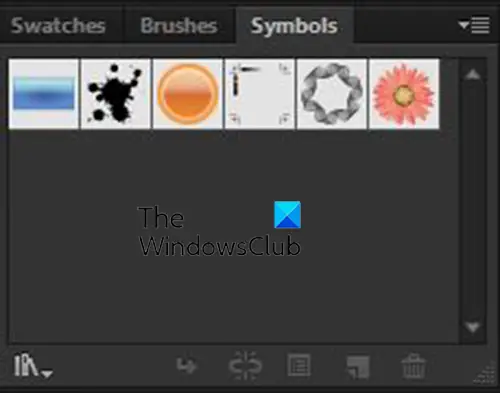
చిహ్నాలను యాక్సెస్ చేయడానికి ఇలస్ట్రేటర్ వర్క్ ఏరియా యొక్క కుడి వైపున ఉన్న సింబల్స్ ప్యాలెట్కి వెళ్లండి.
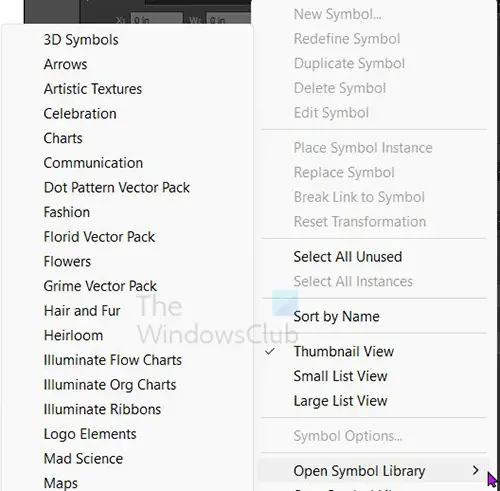
బాణం చిహ్నాలను యాక్సెస్ చేయడానికి, చిహ్నాల ప్యాలెట్కు ఎగువ కుడివైపున ఉన్న మెను బటన్ను క్లిక్ చేయండి, ఆపై మెను నుండి హోవర్ చేయండి గుర్తు లైబ్రరీని తెరవండి . అప్పుడు మీరు అందుబాటులో ఉన్న చిహ్నాల జాబితాను చూసి ఎంచుకోవచ్చు బాణాలు .
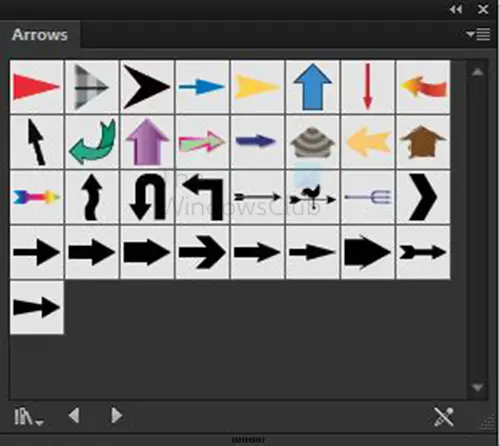
మీరు అందుబాటులో ఉన్న బాణం గుర్తులతో బాణాల ప్యాలెట్ తెరవడాన్ని చూస్తారు.
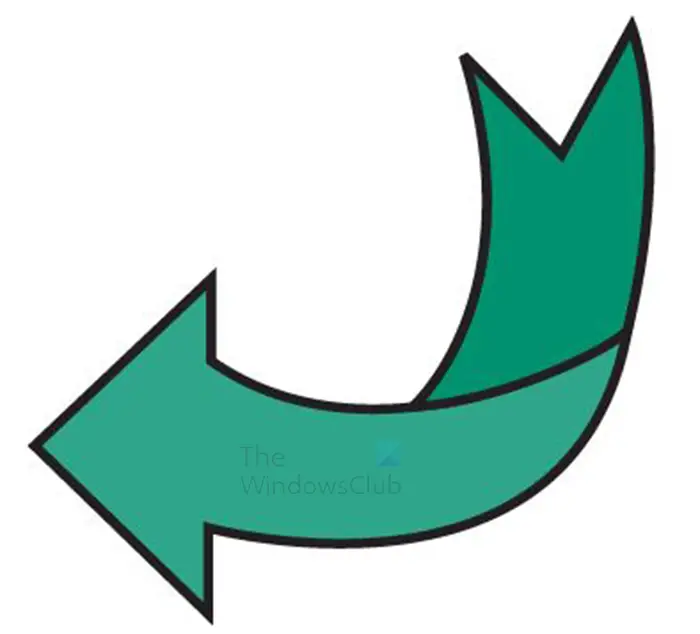
మీకు కావలసిన గుర్తుపై క్లిక్ చేసి, దానిని మీ పని ప్రదేశంలోకి లాగండి.
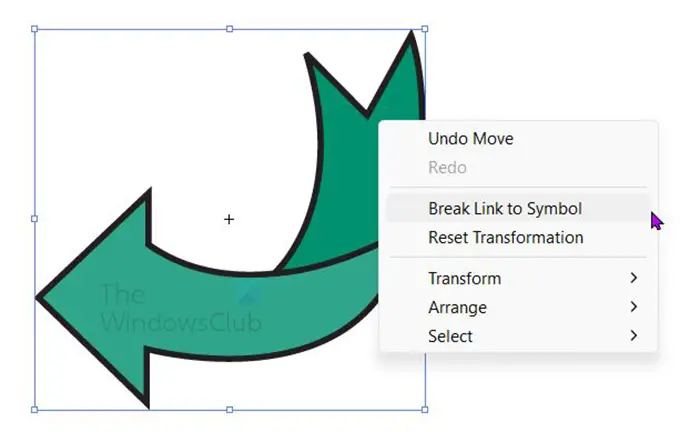
ఈ బాణం కోసం రంగు లేదా స్ట్రోక్ని సవరించడం సాధ్యం కాదు, దాని పరిమాణం మాత్రమే మార్చబడుతుంది. రంగు మరియు స్ట్రోక్ని సవరించడానికి, బాణంపై కుడి-క్లిక్ చేసి ఆపై క్లిక్ చేయండి చిహ్నానికి లింక్ను విచ్ఛిన్నం చేయండి ఎల్.
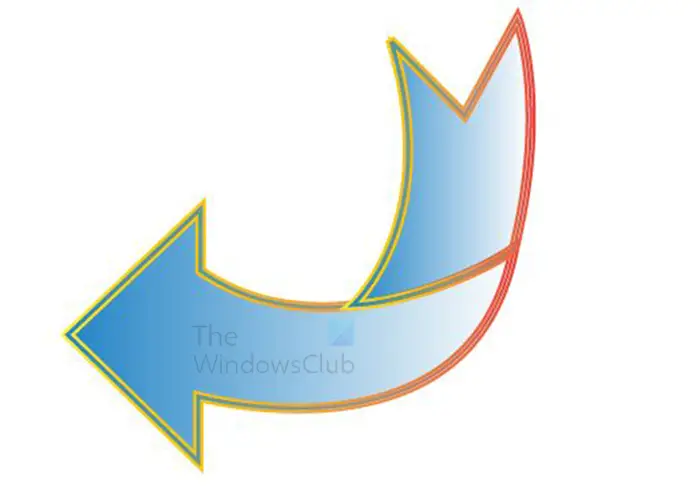
ఇది సవరించబడిన గుర్తు బాణం.
4] పెన్ టూల్తో బాణాలు చేయండి
ఇలస్ట్రేటర్లో బాణాలను రూపొందించడానికి పెన్ సాధనాన్ని ఉపయోగించడం చాలా సులభం. పెన్ టూల్ నేర్చుకోవడానికి కొంత సమయం పట్టవచ్చు, అయినప్పటికీ, బాణాలను తయారు చేయడానికి దీన్ని ఉపయోగించడం సులభం ఎందుకంటే బాణాలు సరళంగా ఉంటాయి.
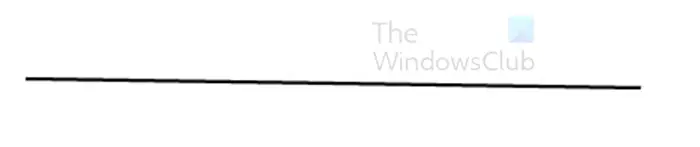
బాణాలను రూపొందించడానికి పెన్ సాధనాన్ని ఉపయోగించడానికి, ఎడమ సాధనాల ప్యానెల్ నుండి పెన్ సాధనాన్ని ఎంచుకోండి. ప్రారంభ బిందువును సృష్టించడానికి పని ప్రాంతంపై క్లిక్ చేయండి. మీకు సరళ రేఖ కావాలంటే, Shiftని నొక్కి పట్టుకోండి, ఆపై మరొక పాయింట్ని క్లిక్ చేయండి.
ఇది బాణం కోసం షాఫ్ట్గా ఉపయోగించగల సరళ రేఖను సృష్టిస్తుంది. పూరక రంగు ఆఫ్లో ఉందని మరియు స్ట్రోక్ ఆన్లో ఉందని నిర్ధారించుకోండి.
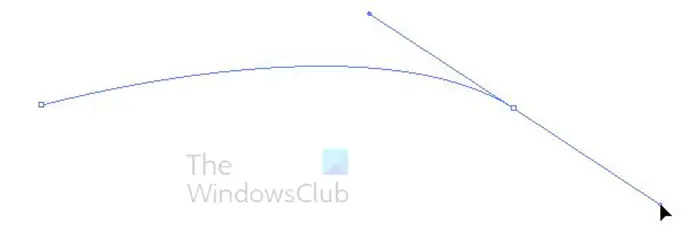
మీరు పెన్ టూల్తో వంకరగా ఉండే లైన్ను తయారు చేయాలనుకుంటే, మొదటిదాన్ని సృష్టించడానికి మీరు క్లిక్ చేయాలి. మీరు రెండవ పాయింట్ని సృష్టించడానికి వెళ్ళినప్పుడు, హ్యాండిల్స్ను ఎనేబుల్ చేయడానికి క్లిక్ చేసి లాగండి. మీరు క్రిందికి లాగితే లైన్ క్రిందికి వంగి ఉంటుంది మరియు మీరు పైకి లాగితే లైన్ పైకి వంగి ఉంటుంది.
ఎక్సెల్ సోల్వర్ను ఎలా ఇన్స్టాల్ చేయాలి
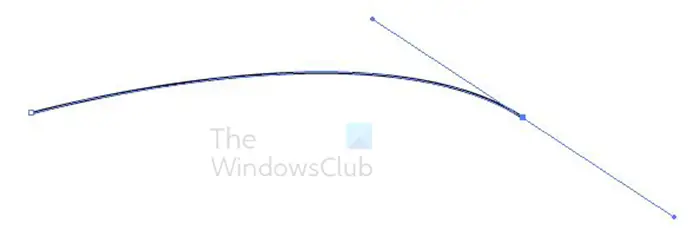
ఇది పైకి వంగిన రేఖ కాబట్టి మీరు పైకి వంగిన బాణాన్ని సృష్టించవచ్చు. హ్యాండిల్ ఇప్పటికీ ఉంది కాబట్టి మీరు దాన్ని క్లిక్ చేసి, మీకు కావాలంటే సర్దుబాటు చేసుకోవచ్చు. హ్యాండిల్ను వదిలించుకోవడానికి, ఎంపిక సాధనంపై క్లిక్ చేసి, ఆపై కాన్వాస్పై ఎక్కడైనా క్లిక్ చేయండి.
బ్రష్ నిర్వచనాన్ని ఉపయోగించి బాణం తలని జోడించండి
బాణంపై తలని పొందడానికి, మీరు ఎగువ మెను బార్కి వెళ్లి బ్రష్ డెఫినిషన్ ఎంపికను క్లిక్ చేయండి. ఇది సాధారణంగా బేసిక్ అనే పదాన్ని కలిగి ఉంటుంది. మీరు ప్రాథమిక పదం లేదా డ్రాప్-డౌన్ బాణంపై క్లిక్ చేసినప్పుడు, మెను ఆరోహణ అవుతుంది.
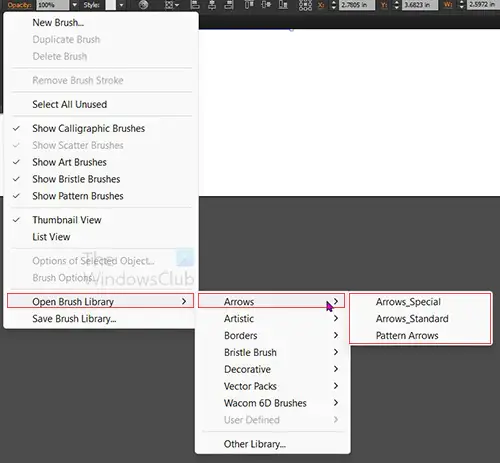
మీరు మెను (మూడు క్షితిజ సమాంతర రేఖ) కోసం చూస్తారు, మెనుని క్లిక్ చేయండి మరియు మరొక మెను కనిపిస్తుంది.
ఈ కొత్త మెను నుండి క్లిక్ చేయండి బ్రష్ లైబ్రరీని తెరవండి అప్పుడు బాణాలు అప్పుడు నుండి ఎంచుకోండి బాణం_ప్రత్యేక, బాణాలు_ప్రామాణిక, లేదా నమూనా బాణం . మీరు ప్యాలెట్ని ఎంచుకునేది ఏదైనా అందుబాటులో ఉన్న విభిన్నమైన వాటితో కనిపిస్తుంది.
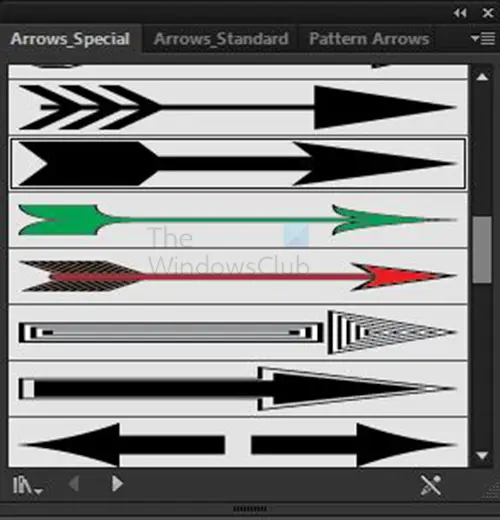
Arrow_special ఎంపికలు
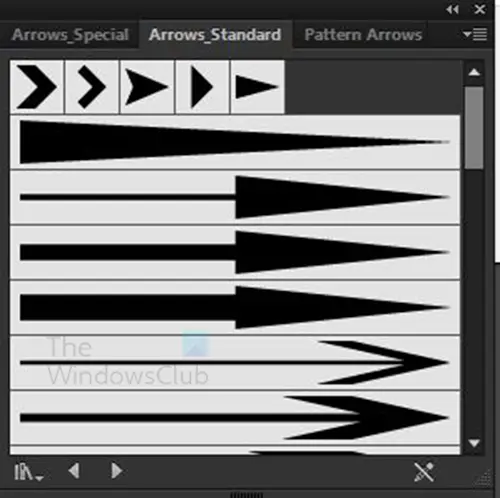
Arrow_standard ఎంపికలు
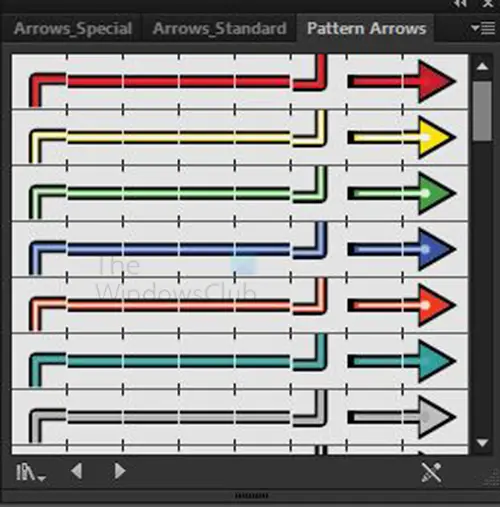
నమూనా బాణం ఎంపికలు
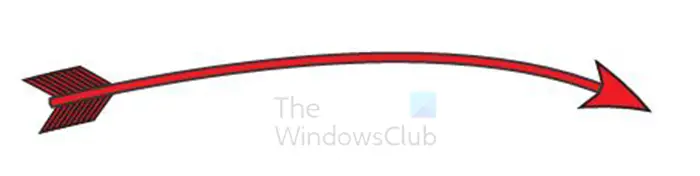
ఇది ఒక ఉదాహరణ బాణం _ ప్రత్యేకం . మీరు ఇతరులతో ప్రయోగాలు చేయవచ్చు. పెన్ టూల్ లైన్ లాగా ఇది వక్రంగా రావడం మీరు గమనించవచ్చు.
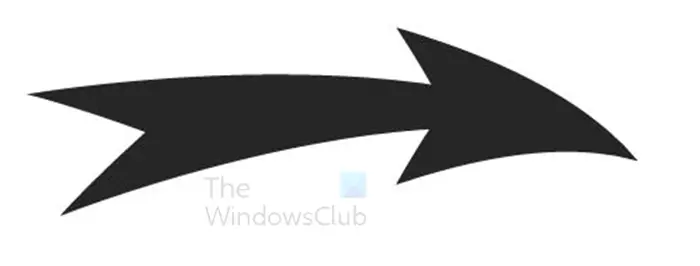
ఇది ఒక ఉదాహరణ బాణం _ప్రామాణిక . మీరు ఇతరులతో ప్రయోగాలు చేయవచ్చు. పెన్ టూల్ లైన్ లాగా ఇది వక్రంగా రావడం మీరు గమనించవచ్చు.
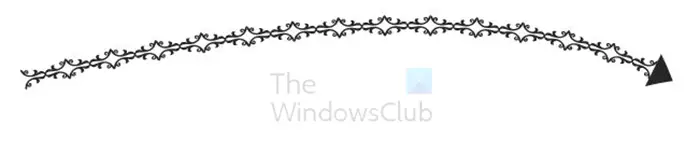
ఇది ఒక ఉదాహరణ నమూనా బాణం . మీరు ఇతరులతో ప్రయోగాలు చేయవచ్చు. పెన్ టూల్ లైన్ లాగా ఇది వక్రంగా రావడం మీరు గమనించవచ్చు.
స్ట్రోక్ ఎంపికను ఉపయోగించి బాణం తలని జోడించండి
మీరు స్ట్రోక్ ఎంపికను ఉపయోగించి బాణం తల మరియు బాణం తోకను కూడా జోడించవచ్చు.
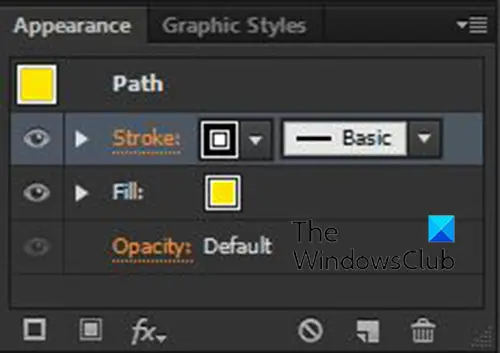
దీన్ని చేయడానికి, పెన్ టూల్ లైన్ లేదా మీరు ఉపయోగించిన మార్గంపై క్లిక్ చేయండి. అప్పుడు మీరు పదాన్ని క్లిక్ చేయండి స్ట్రోక్ కుడి పొరలలో ప్రదర్శన ప్యానెల్.
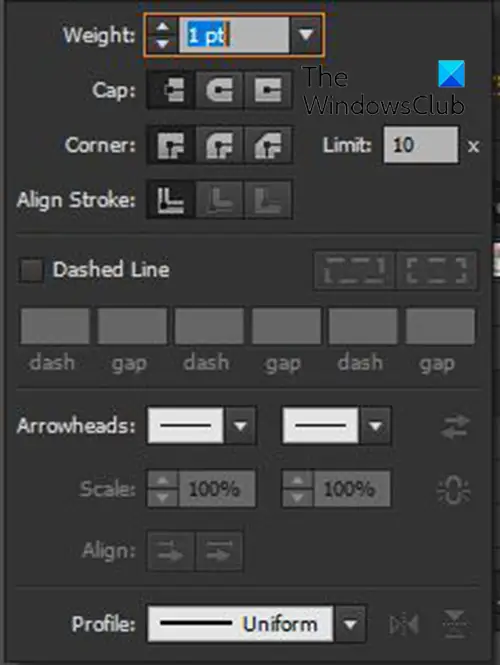
win32 అంటే ఏమిటి: బోగెంట్
స్ట్రోక్ ప్యానెల్ కనిపిస్తుంది, ఇక్కడ మీరు పెన్ టూల్ లైన్ లేదా పాత్లోని ప్రతి చివరను ఎంచుకోవచ్చు. కోసం చూడండి బాణం తల వర్గం మరియు మీరు ఎడమ మరియు కుడి వైపున రెండు పెట్టెలను చూస్తారు. ఎడమ పెట్టె ప్రారంభం కోసం మరియు కుడి పెట్టె ముగింపు కోసం. మీరు పెన్ టూల్లో మొదటి పాయింట్ని చేసిన చోట ప్రారంభం మరియు మీరు చివరి పాయింట్ని చేసిన చోట ముగింపు. మీరు బాణం తలని తప్పు భాగంలో ఉంచినట్లయితే మీరు రివర్స్ బటన్ను ఉపయోగించవచ్చు.
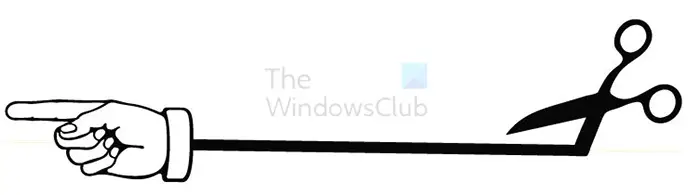
ఇది స్ట్రోక్ ఎంపిక బాణం ప్రారంభం మరియు ముగింపును ఉపయోగించే బాణం యొక్క ఉదాహరణ. మీరు ప్రారంభ మరియు ముగింపులో అందుబాటులో ఉన్న ఏవైనా బాణాలను ఉపయోగించవచ్చు.
ఇలస్ట్రేటర్లో బాణాలను తయారు చేయడం చాలా సులభం మరియు బాణాలను పరిమాణం మార్చవచ్చు మరియు వాటి అధిక నాణ్యతను ఉంచవచ్చు.
చదవండి: ఇలస్ట్రేటర్లో ఆబ్జెక్ట్లను రీషేప్ చేయడానికి ఎన్వలప్ డిస్టార్ట్ టూల్ను ఎలా ఉపయోగించాలి
మీరు ఇలస్ట్రేటర్లో మందపాటి బాణం ఎలా తయారు చేస్తారు?
ఇలస్ట్రేటర్లో మందపాటి బాణం చేయడానికి కొన్ని మార్గాలు ఉన్నాయి. మీరు వంటి ఆకృతులను ఉపయోగించవచ్చు దీర్ఘచతురస్ర సాధనం లేదా గుండ్రని దీర్ఘచతురస్రం బాణం సృష్టించడానికి సాధనం. ఇవి మందపాటి బాణాలను సృష్టించడాన్ని సులభతరం చేస్తాయి, ప్రత్యేకించి పెద్ద సంకేతాల కోసం. ఇలస్ట్రేటర్లో మందపాటి బాణాలను సృష్టించడానికి మరొక మార్గం ఏమిటంటే, మీరు మీ బాణాన్ని సృష్టించడానికి పంక్తులు లేదా పెన్ సాధనాన్ని ఉపయోగిస్తే స్ట్రోక్ పరిమాణాన్ని పెంచడం.
ఇలస్ట్రేటర్లోని మార్గానికి బాణం తలని ఎలా జోడించాలి?
ఇలస్ట్రేటర్లోని పాత్కు బాణం హెడ్ని జోడించడానికి, మార్గాన్ని ఎంచుకుని, ఎడమ ప్యాలెట్కి వెళ్లి, స్ట్రోక్ అనే పదాన్ని క్లిక్ చేయండి. స్ట్రోక్ ప్యాలెట్ కనిపిస్తుంది, బాణం హెడ్స్ వర్గం కోసం చూడండి. బాణం తలల వర్గంలో, మీరు మార్గం ప్రారంభంలో మరియు ముగింపులో ఏమి జరుగుతుందో ఎంచుకోవచ్చు. స్ట్రోక్ ఎంపికలలో మీరు మార్గానికి చేయగలిగే ఇతర విషయాలు కూడా ఉన్నాయి.














